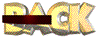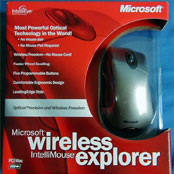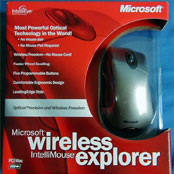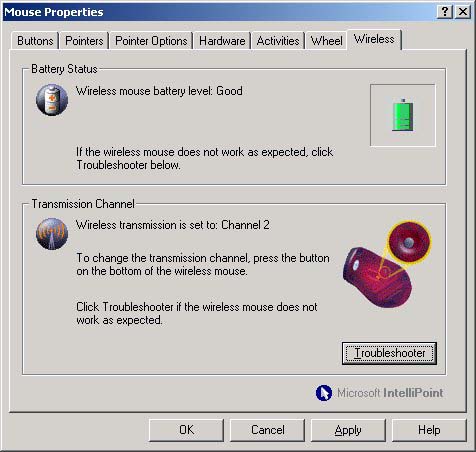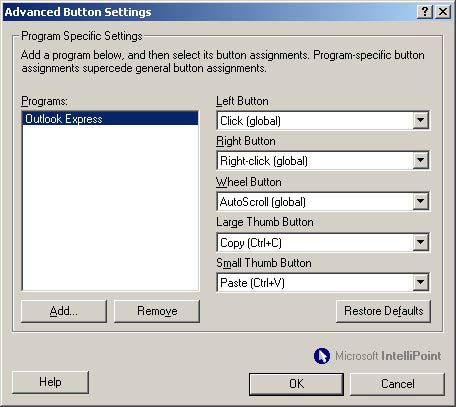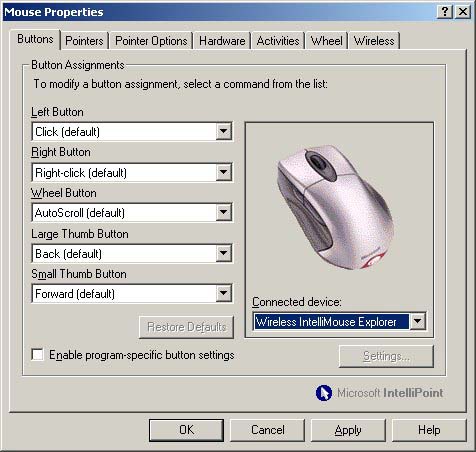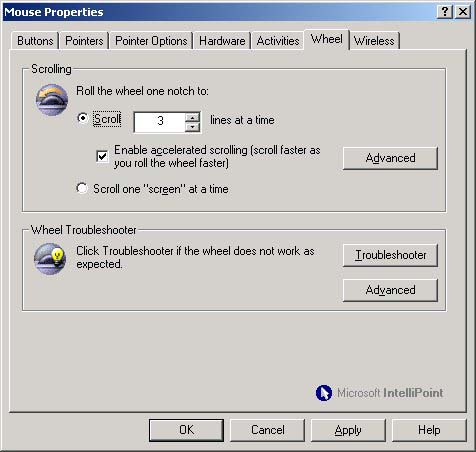ЖЕЛЕЗО: Wireless Intellimouse Explorer от Microsoft
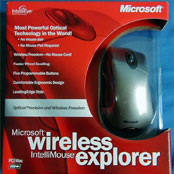
Автор: Zoltan
Разработчик: Microsoft
Издатель: Microsoft
Жанр игры : Манипуляторы
Дата выхода : 27-02-2002
Обзор беспроводной мыши Wireless Intellimouse Explorer
от Microsoft
Первые мыши линейки Intellimouse Explorer были выпущены фирмой Microsoft в 1999
году и с тех пор стали необыкновенно популярны у геймеров за то, что точность
манипуляций со временем не падает, благодаря тому, что грязь улавливается во
внутренностях мыши. К тому же, эти мыши удобнее перемещаются по поверхности.
Это не главное, если вы играете в "спокойные" игры жанра стратегии,
например, Age of Empires 2, но становится важнейшим условием в играх - шутерах
от первого лица, таких как Quake 3 Arena или Counter-Strike. Недавно Microsoft
заявила о запуске в серию своей новейшей линейки манипуляторов "мышь"
- беспроводного устройства Wireless Intellimouse Explorer. Эта мышь - первая
в серии Intellimouse, сочетающая в себе оптический датчик в беспроводном корпусе.
Как поясняется далее в обзоре, Wireless Explorer - это не просто беспроводная
версия мыши Explorer. В ней заявлено много новых усовершенствований по сравнению
со своей предшественницей - некоторые из них бросаются в глаза, другие не так
заметны.
Особенности:
Беспроводное управление
Технология IntelliEye
Функции энергосбережения
Эргономичный дизайн
Более удобный хват
5 настраиваемых кнопок
Разъем для USB-порта
Совместимость с PC и Macintosh
Познакомимся поближе
Microsoft разработала отличный дизайн для Wireless Intellimouse Explorer. Это
без преувеличения самая удобная из мышек, которой мне когда-либо приходилось
пользоваться. Wireless Explorer очень хорошо ложится в руку, имеет удобные выемки
для большого, указательного и среднего пальцев. К сожалению, подобно оригинальной
Intellimouse Explorer и другим эргономичным мышкам, этой не сможет удобно работать
пользователь-левша, которому придется переучиваться на работу правой рукой.
Кстати, мышь Intellimouse Optical есть в обоих вариантах - и для левшей, и для
правшей. К сожалению, беспроводной версии этой мышки пока не выпущено.


По левую сторону мыши и над выемкой для большого пальца расположены две настраиваемые
кнопки. Они очень малого размера, особенно передняя кнопка. Поначалу они кажутся
неудобными из-за своей выпуклости. В обычном положении большой палец располагается
в выемке у нижней плоскости мыши, поэтому расположение этих кнопок сверху может
поначалу казаться непривычным. Привыкание к таким фишкам занимает несколько
дней и затем не создает неудобств.

Наиболее заметная функция, которая выгодно отличает Wireless Intellimouse Explorer,
это ее беспроводное подключение. Оно очень удобно для тех, кто стремится поддерживать
на рабочем столе порядок и не захламлять его лишними проводами. В мышь встроен
маленький радиопередатчик, в комплекте находится миниатюрный радиоприемник,
подключаемый к компьютеру через USB-порт. Два радиоканала позволяют поместить
приемник так, чтобы он не торчал на виду, при возникновении помех от других
устройств вы можете переключиться на другой канал и продолжать работать без
задержек. Мышкой можно работать на расстоянии до 180 см от приемника. На картинке
внизу показана маленькая кнопка на приемнике. Если связь между приемником и
мышью пропадает, необходимо нажать на эту кнопку и на приемнике начнет мигать
зеленый светодиодный индикатор. Когда он замигал, нажмите на маленькую кнопку
в днище мышки для переключения канала и продолжайте работу. Приемник прочно
удерживается на рабочей поверхности на трех резиновых ножках.


Вместо обычного шарика, в мыши используется оптический датчик "IntelliEye".
Когда мы перемещаем мышь, оптический датчик сканирует рабочую поверхность и
отслеживает перемещение. Обычная оптическая мышь сканирует поверхность со скоростью
2500 кадров в секунду, а Wireless Intellimouse Explorer - 6000 кадров в секунду,
благодаря чему позиционирование курсора стало намного точнее. Мышь работает
практически на любой поверхности, кроме отражающей и стеклянной.

Элементы питания
Wireless Intellimouse Explorer питается от двух пальчиковых батарей, вставляемых
внутрь корпуса через крышку в днище. Для более экономичного энергопотребления
Microsoft реализовала ряд энергосберегающих функций, которые мы рассмотрим отдельно.
Ниже вкратце поясним назначение каждой из этих функций:
Intelligent Touch: Эта функция предназначена для распознавания руки пользователя,
в результате чего мышь активируется, и на нижней плоскости мышки начинает гореть
красный светодиодный индикатор. Когда мы убираем руку, мышь переходит в ждущий
режим, в котором расход питания снижается.
Intelligent Illumination: Это функция избирательного освещения рабочей поверхности:
более ярко освещается темная поверхность, а светлая поверхность освещается по
минимуму.
Intelligent Surface Detection: Эта функция вызывает переключение мыши в режим
экономного потребления питания, когда мы ее поднимаем над рабочей поверхностью.
Microsoft заявляет, что срок службы батарей у Wireless Explorer составляет несколько
месяцев, но этого мы пока прокомментировать не можем - эти мыши только начинают
поступать в продажу.
Благодаря своим энергосберегающим функциям, Wireless Intellimouse Explorer намного
экономичнее, чем другие беспроводные оптические мыши данного класса. Программа
IntelliPoint 4.0, идущая в комплекте, посылает пользователю сигнал, если запас
ее электропитания упал до отметки 34% от номинала, и затем на отметке 14%. Все
эти сообщения можно включать или отключать программно. На панели задач Windows
можно активировать мышью иконку этой программы и посмотреть текущее состояние
электропитания мыши (в процентах от номинального значения).
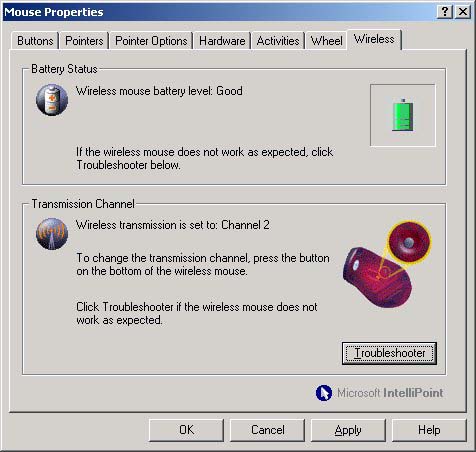
Программы
Wireless IntelliMouse Explorer поставляется в комплекте с программным пакетом
Microsoft Intellipoint 4.0. В ней можно индивидуально задавать все обычные настройки
мыши, такие как назначения кнопок мыши, тип курсора, скорость двойного щелчка,
ориентацию и блокировку щелчка (clicklock). Несколько функций заслуживают особого
внимания. Во-первых, это возможность назначать кнопкам мыши различные функции
для каждой программы. Через настройки Intellipoint можно задать специальные
назначения кнопок мыши: так кнопке под большой палец назначить функцию копирования
и вставки (Copy/Paste) для Microsoft Word, а для Adobe Photoshop - функции отката
и повтора (Undo/Redo).
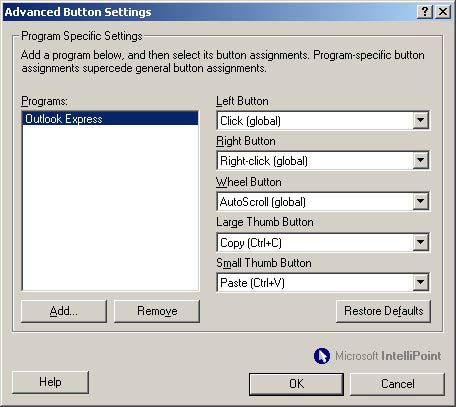
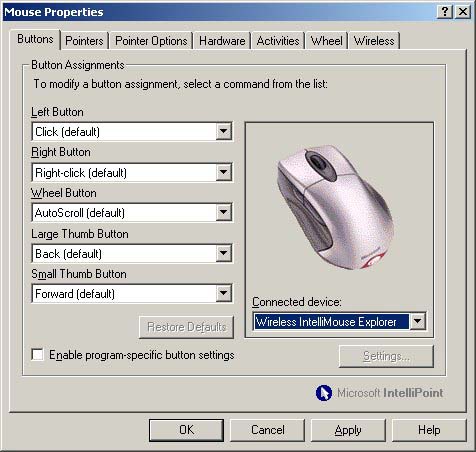
Вторая заслуживающая внимания функция - настройка скроллинга. Это особенно полезно
при чтении больших документов - их можно быстро пролистывать, если задать скроллинг
размером в одну страницу.
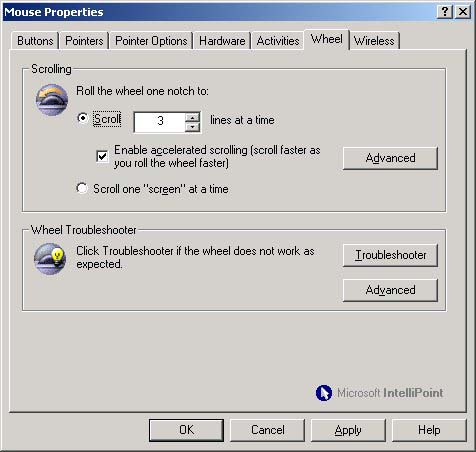
Тестирование
Для тестирования мыши в играх мы выбрали одну из самых популярных - Counter-Strike.
Counter-Strike выбрана потому, что именно в ней очень важны скорость, точность
и быстрый отклик мыши. Один час был отведен на мышь Explorer и другой час -
на мышь Wireless Explorer. В ходе теста выяснилось, что мышь Explorer была чуть
более чувствительной, чем Wireless Explorer. Это не означает, что Wireless Explorer
показала себя хуже, - она сама по себе менее чувствительна к быстрым перемещениям
по сравнению с проводной мышью Explorer. Это вполне нормально при сравнениях
беспроводной мыши с проводной.
В ходе тестов анализировалась и производительность на примере часто используемых
приложений - Paintshop Pro, Outlook Express, Internet Explorer, Microsoft Word
и т.п. Поскольку в них не так важна чувствительность к быстрым перемещениям,
то никакой разницы между мышами Wireless Explorer и Explorer не наблюдалось.
Обе мыши были очень чувствительны, а функция настройки скроллинга оказались
очень полезными при чтении/написании обзоров.
В целом, Wireless Intellimouse Explorer почти не уступала по чувствительности
мыши Explorer в игровых приложениях, а в тестах производительности в приложениях
типа Internet Explorer, Outlook Express и т.п. разница была практически незаметной.
И, наконец, мы протестировали максимальную дальность, с которой можно работать
мышкой. К нашему удивлению, мышка продолжала работать даже с расстояния в 2,5
метра и лишь на удалении в 2,8 метра начала притормаживать. При большей удаленности
она перестала реагировать. Это на 60 см больше показателя, заявленного Microsoft.

Цены
В магазине Microsoft мыши Wireless Intellimouse Explorer можно купить по цене
$74.95. Именно по такой цене начали продаваться первые мыши Intellimouse Explorer,
после чего Microsoft понизила цены до $US54.95. Для сравнения - беспроводная
мышь Logitech продается по цене $US69.95, что несколько дешевле.
Заключение
В целом, Microsoft выпустила прекрасную мышь, в которой реализованы беспроводная
и оптическая технологии. Благодаря своим энергосберегающим функциям эта мышь
- лучший выбор в группе беспроводных мышей. Для многих ее цена покажется высокой,
но покупка этой мыши вас не разочарует. Разумеется, тесты субъективны, поэтому
лучше, если пользователь сам протестирует эту мышь перед покупкой, поскольку
мнения индивидуальны.
Главный вопрос, который наверняка зададут многие - стоит ли переходить на Wireless
Intellimouse Explorer, если у вы уже пользуетесь мышью предыдущей версии Intellimouse
(Explorer или Optical). Если беспроводная мышь вам не нужна или если вас не
пленил дизайн Wireless Explorer, то переход не имеет смысла, тем более что проводная
мышь Explorer по своим функциям не хуже, а в чем-то и лучше по производительности.
Если вы намерены перейти на новую мышь, то стоит присмотреться к новшествам
Wireless Intellimouse Explorer. Это не только самая удобная из мышей, она еще
и самая высокопроизводительная. Ее энергосберегающие функции и пакет программ
Intellipoint 4.0 задают новый стандарт работы с беспроводной/оптической мышью.
Wireless Intellimouse Explorer - замечательная мышь, но из-за ее высокой цены
она может быть недоступной многим пользователям.
Плюсы
Отличный дизайн
Высокая производительность
Отсутствие провода
Энергосберегающие функции
Программная настройка функций
Минусы
Высокая цена
Не рассчитана на левшей
Оригинал статьи находится на сайте TweakTown.